ps怎样做出凸起的图片? ps制作图片方块凸出图片效果的技巧
发布时间:2022-10-14 11:15:34 作者:佚名  我要评论
我要评论
ps怎样做出凸起的图片?ps中的风景图片想要做方块凸出效果,该怎么操作呢?下面我们就来看看ps制作图片方块凸出图片效果的技巧
(福利推荐:你还在原价购买阿里云服务器?现在阿里云0.8折限时抢购活动来啦!4核8G企业云服务器仅2998元/3年,立即抢购>>>:9i0i.cn/aliyun)
photoshop是我们常用的图片处理软件,今天,小编想来分享,photoshop怎么制作图片方块凸出的图片效果,希望能帮到大家。

首先,我们打开photoshop,如下图,点击【打开 】,导入需要处理的照片。
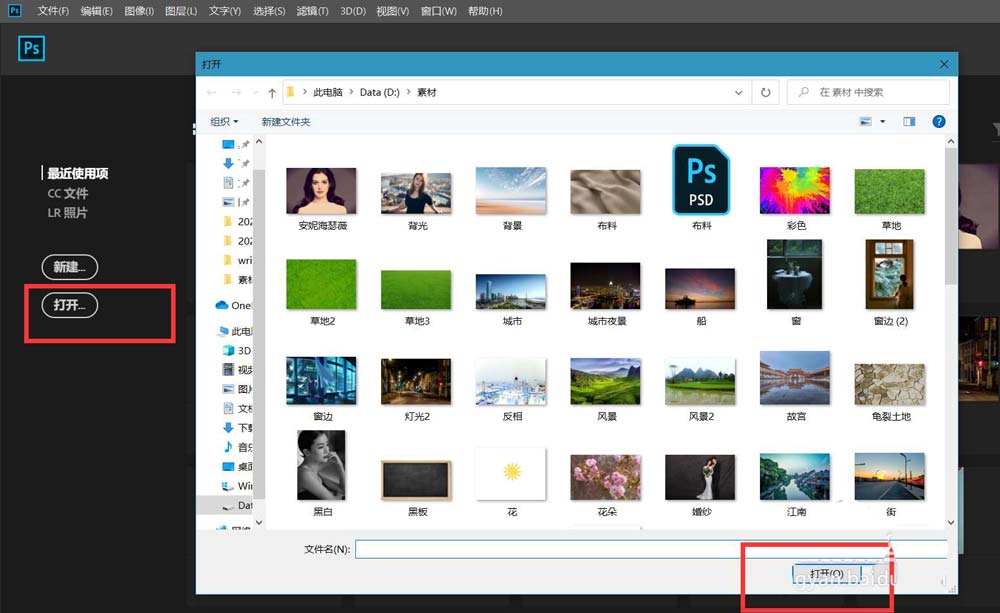
下面,我们按快捷键ctrl+j将图片复制一层备用。
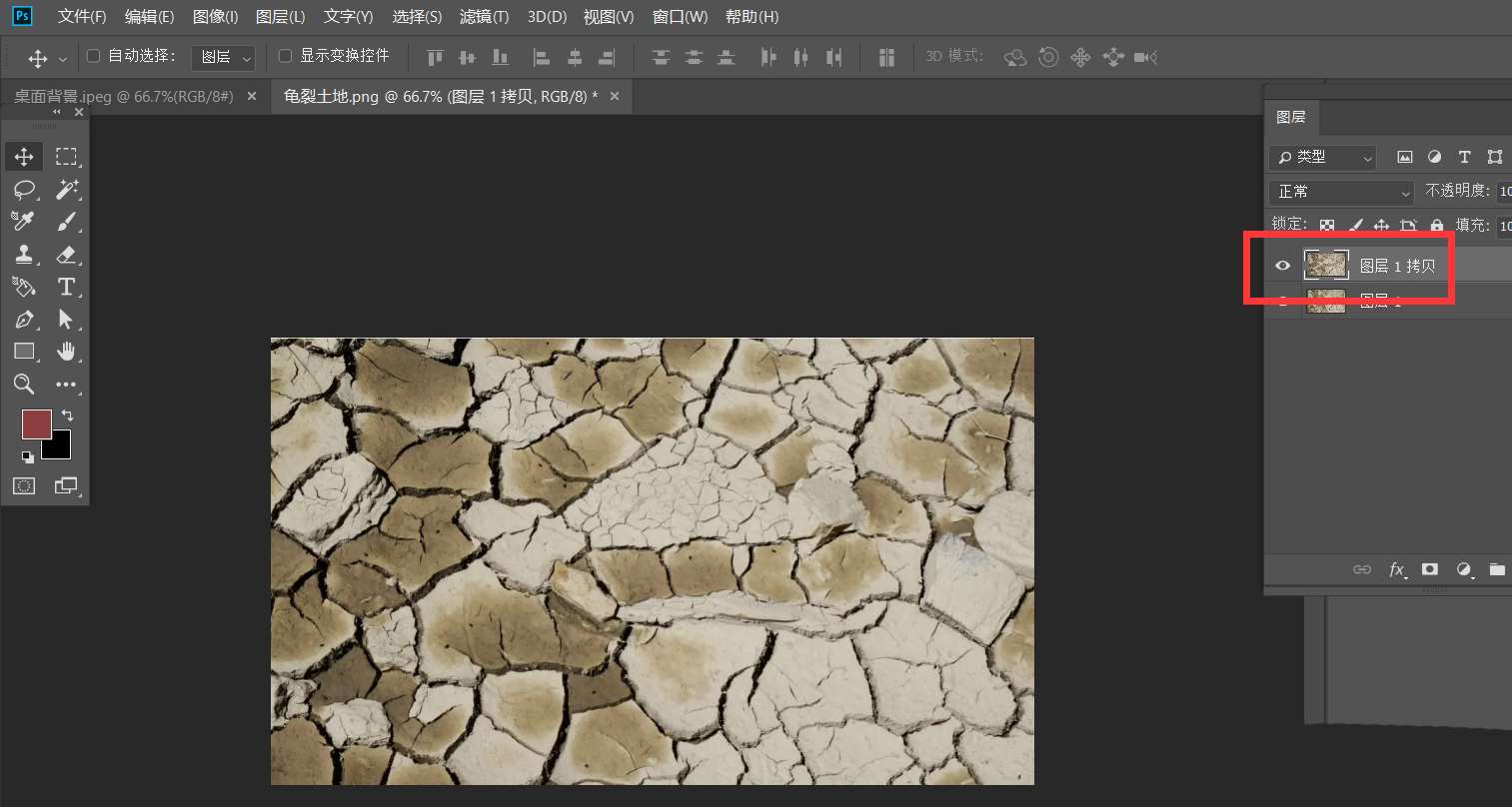
我们点击菜单栏的【滤镜 】——【风格化 】——【凸出 】,如下图。
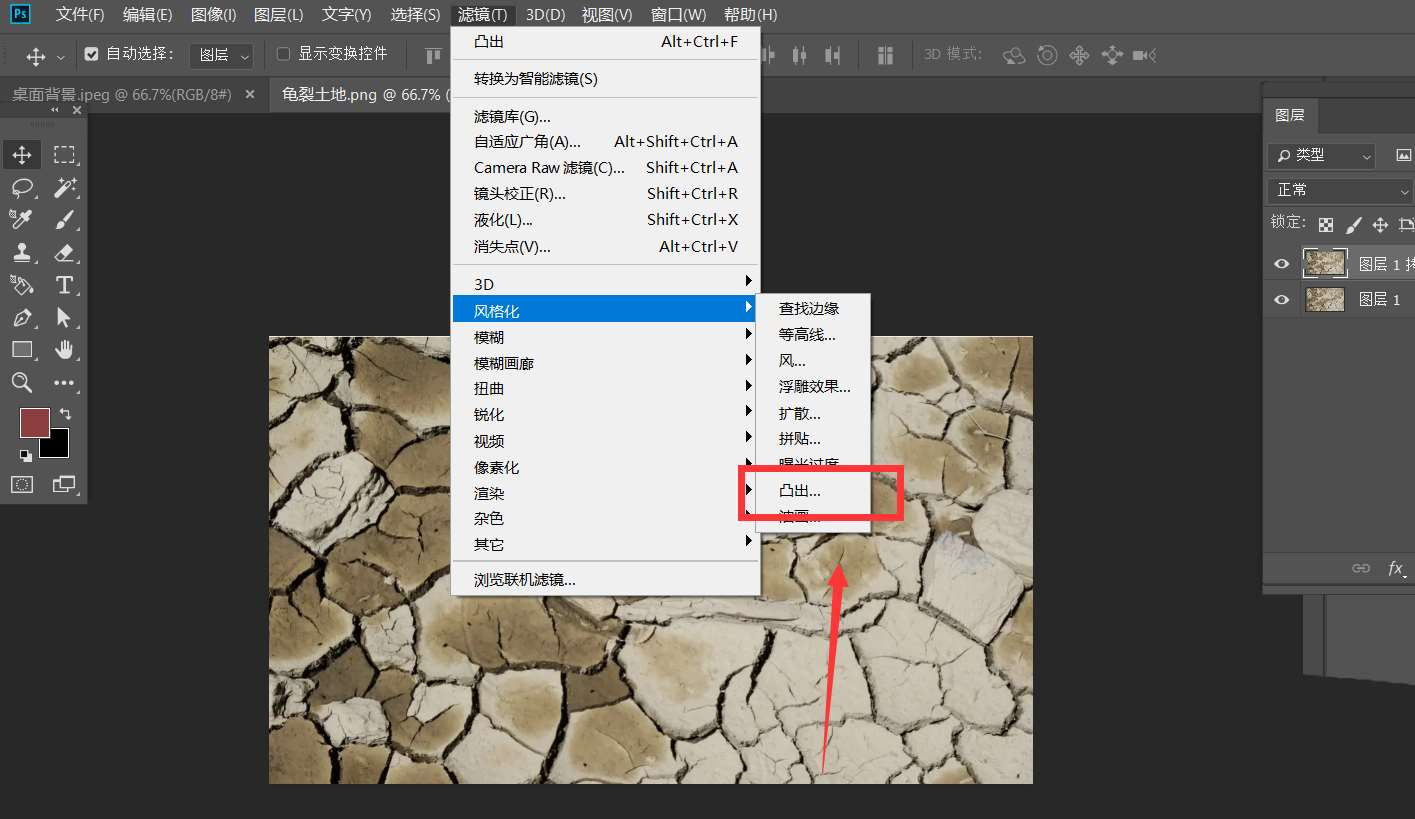
在【凸出 】面板中,我们选择【方块 】凸出的效果,设置好参数值,不确定的话可以自己先试一试。
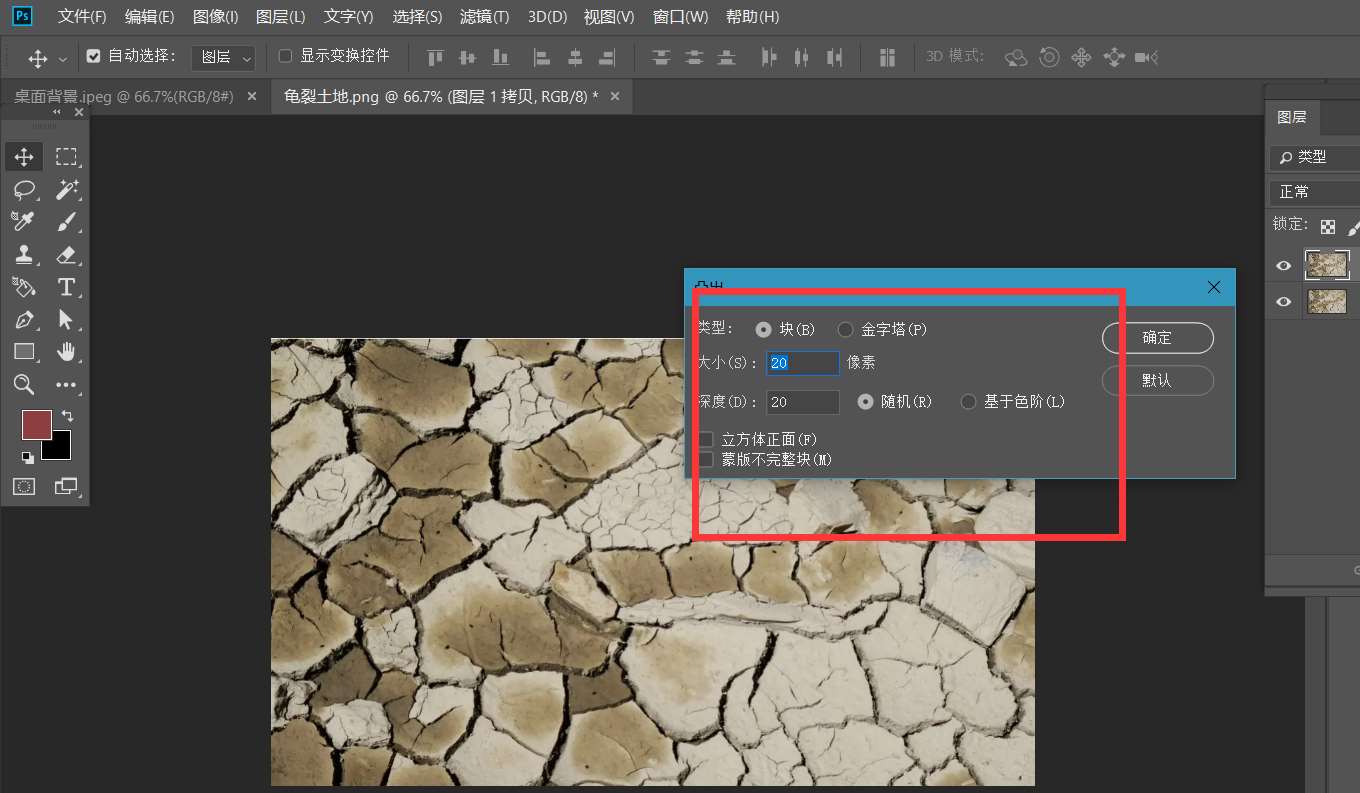
点击确定,如下图所示,图片方块凸出的效果就完成了。同理,我们可以用其他图片做出很多好看的新奇的凸出效果。

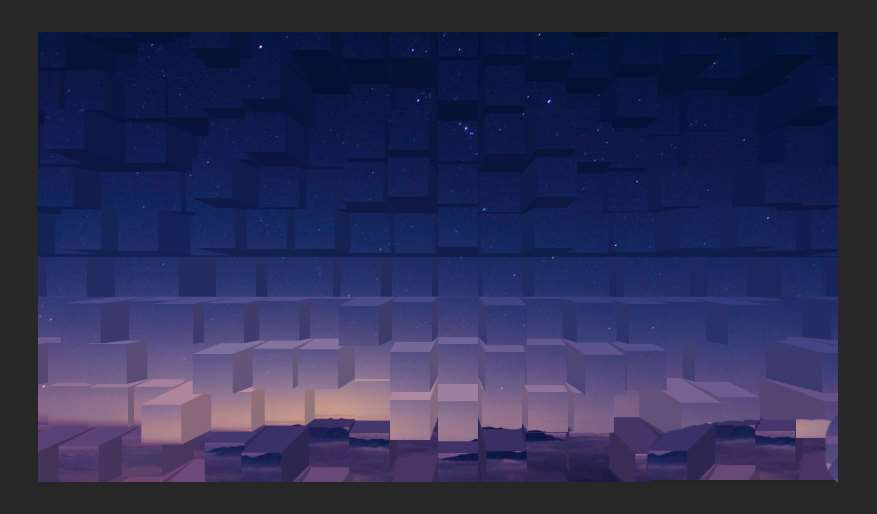
以上就是ps制作图片方块凸出图片效果的技巧,希望大家喜欢,请继续关注程序员之家。
相关推荐:
相关文章
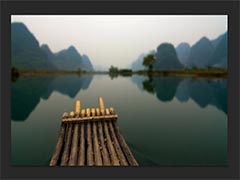 ps怎么镜头虚化效果?ps导入的图片添加虚化效果以后发现整体都虚化了,想要实现镜头虚化效果,除了主体,其他背景都虚化,该怎么实现呢?下面我们就来看看图片近实远虚效果2021-11-18
ps怎么镜头虚化效果?ps导入的图片添加虚化效果以后发现整体都虚化了,想要实现镜头虚化效果,除了主体,其他背景都虚化,该怎么实现呢?下面我们就来看看图片近实远虚效果2021-11-18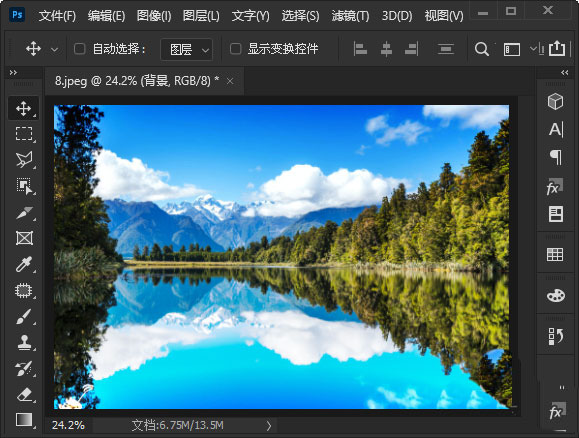 ps基底凸现在哪?ps自带了很多滤镜效果,基地凸现就是其中之一,这个滤镜能实现什么效果呢?下面我们就来看看ps图片添加基底凸现滤镜效果的教程2021-11-10
ps基底凸现在哪?ps自带了很多滤镜效果,基地凸现就是其中之一,这个滤镜能实现什么效果呢?下面我们就来看看ps图片添加基底凸现滤镜效果的教程2021-11-10
如何使用ps怎么给图片添加光斑效果 PS给图片添加光斑效果教程
我们经常会看到一些唯美的图片上会有一点光斑的元素,其实我们可以自己制作光斑,下面就来看看下面的教程吧2021-11-09 ps绿色的植物图片怎么做成便条纸效果?ps中导入的绿色植物图片,想要将植物做成便条纸的效果,该怎么制作这个效果呢?下面我们就来看看ps图片调色的技巧2021-11-08
ps绿色的植物图片怎么做成便条纸效果?ps中导入的绿色植物图片,想要将植物做成便条纸的效果,该怎么制作这个效果呢?下面我们就来看看ps图片调色的技巧2021-11-08
ps两张图片怎么合成自然效果? 两张图片自然过渡ps的实现方法
ps两张图片怎么无痕衔接?两张大自然风景想要进行自然融合到一起,该怎么合成这两张图片呢?下面我们就来看看两张图片自然过渡ps的实现方法2021-11-01
ps玫瑰花瓣怎么做拉丝效果? ps图片添拉丝背景图案的制作方法
ps玫瑰花瓣怎么做拉丝效果?ps导入的玫瑰花瓣想要制作拉丝效果,制作成背景,该怎么制作呢?下面我们就来看看ps图片添拉丝背景图案的制作方法2021-10-31
ps怎么制作圆角效果的淘宝首页图片? 淘宝首页图ps设计方法
ps怎么制作圆角效果的淘宝首页图片?淘宝每家店铺的首页都有各自的样式,最近想要设计一款圆角效果的图,该怎么做呢?下面我们就来看看淘宝首页图ps设计方法2021-10-21
ps照亮边缘的滤镜效果在哪? ps图片添加照亮边缘滤镜的技巧
ps照亮边缘的滤镜效果在哪?ps处理图片的时候,想要给图片添加滤镜效果,该怎么制作漂亮的照亮边缘效果呢?下面我们就来看看ps图片添加照亮边缘滤镜的技巧2021-10-08 ps图片后期怎么做光圈模糊效果?ps导入的玫瑰花图片想要突出一朵花,我们可以进行光圈模糊,该怎么做这个效果呢?下面我们就来看看ps光圈模糊滤镜详解2021-10-08
ps图片后期怎么做光圈模糊效果?ps导入的玫瑰花图片想要突出一朵花,我们可以进行光圈模糊,该怎么做这个效果呢?下面我们就来看看ps光圈模糊滤镜详解2021-10-08 ps图片怎么添加染色玻璃纹理效果?ps中自带了很多滤镜,通过滤镜可以很很快速进行调色和制作一些暗纹理,今天我们就来看看ps染色玻璃滤镜制作纹理的技巧2021-09-29
ps图片怎么添加染色玻璃纹理效果?ps中自带了很多滤镜,通过滤镜可以很很快速进行调色和制作一些暗纹理,今天我们就来看看ps染色玻璃滤镜制作纹理的技巧2021-09-29








最新评论